
迅捷CAD编辑器(CADEditorX) v11.1.0.13企业破解版
版本:v11.1.0.13 大小:100MB
类别:实用工具 时间:2023-09-01
立即下载提取码:dwh9
版本:v11.1.0.13 大小:100MB
类别:实用工具 时间:2023-09-01
立即下载提取码:dwh9迅捷CAD编辑器(CADEditorX)企业破解版是由护盾科技出品的一款集CAD查看和编辑于一体的专业编辑工具。它是一款操作简便,功能实用的CAD应用,兼容AutoCAD设计软件,可支持工程建筑、机械行业等领域中工程图纸设计和编辑工作。迅捷CAD编辑器专业版支持市面主流图纸格式的编辑和开发,符合AutoCAD标准,包括新版DWG,DWF,DXF和DGN等格式,快速看图、快速测量、修补断线、经典CAD无冗余功能、玩转设计轻松搞定。本站为用户提供迅捷CAD编辑器专业版破解版下载,内置注册机,可生成有效的注册码激活程序,实测可用,稀缺资源,过时不补,有需求的用户请下载体验。

1、首先点击“迅捷CAD编辑器企业版 v11.1.0.13.exe”安装源程序,完成后默认打开,如下图所示;
2、运行注册机“注册机.exe”点击“确定”按钮,自动生成激活码并复制到剪切板中;

3、在软件注册界面需要填写注册码方框内点击鼠标右键-粘贴,把上一步获取的注册码复制到注册码方框内,然后点击注册即可激活软件
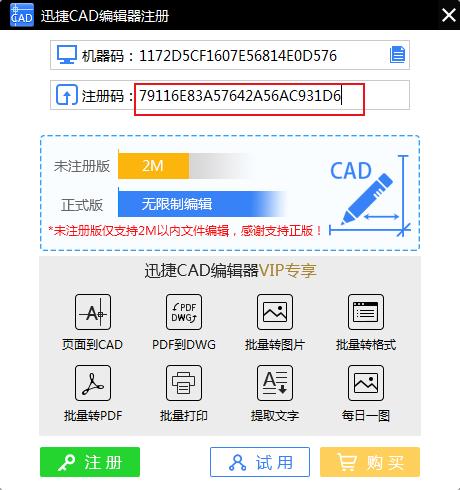
4、激活成功,安装破解完成
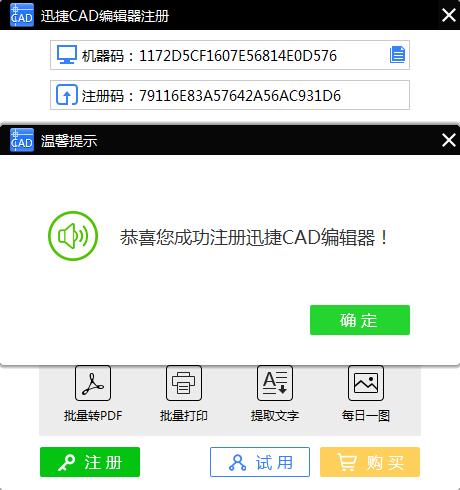
1、功能全面
软件支持图纸浏览、编辑、批注、格式转换等复杂处理,无需AutoCAD支持。
2、全面兼容
软件基本支持所有格式的工程图纸文件,包括常见的CAD DWG、DXF、DWT等图纸格式。
3、精准解析
软件采用最新研发的图纸文件格式解析、处理以及转换核心技术,为用户提供极致的使用体验。
4、超强输出
软件集成多种图纸输出能力,可对图纸输出进行个性化设置,同时还可将文档存储为PDF格式。
软件特色
1、支持AutoCAD功能
2、高兼容性设计图纸编辑
3、适应多种工程行业施工设计
4、支持二次开发和移植
5、支持多种格式图纸预览,支持图纸编辑功能
6、编辑
不受非会员只能编辑2M以内文件的限制,大文件轻松编辑
7、资源
软件提供VIP资源,会员轻松下载
8、图纸
适合各类图纸设计开发,兼容AutoCAD软件以及众多功能
很多网友在网上搜索提问迅捷CAD编辑器怎么用,关于这个问题,以下提供使用教程,我们一起来学习一下:
一、软件中怎么给CAD图纸新建图层教程
第一步:点击下载安装最新版本的软件,然后启动该软件进入到编辑器的操作窗口。
第二步:进入到操作窗口之后,点击软件顶部最左侧菜单栏中的“文件”选项卡,在其下拉栏中在点击“打开”按钮,在弹出的界面中选择并打开需要进行编辑的CAD图纸文件。
第三步:打开CAD图纸文件之后,需要把编辑器上方的菜单栏切换到“编辑器”选项卡,在“CAD绘图设置”中点击“图层(打开图层对话框以管理图层列表及属性)”按钮来打开图层对话框。
第四步:打开图层对话框之后,点击对话框左上方的“新图层”按钮之后就可以新建一个图层,然后在新图层中输入图层的名称,还可以在色彩、线型、线宽等选项卡中对新建的图层进行设置。
第五步:最后点击对话框中的“设置当前”按钮,就可以把刚刚新建的图层设置为当前CAD图纸中的图层。然后退出对话框即可。
以上就是给CAD图纸新建图层的具体操作步骤,只需根据以上步骤即可轻松完成操作
二、迅捷CAD编辑器中CAD转PDF怎么隐藏线宽教程
第一步:双击编辑器,进入到编辑器的操作窗口。
第二步:进入到编辑器的操作界面之后,鼠标点击软件最左侧菜单栏中的“文件”选项卡,然后在点击文件里的“批处理”按钮功能选项即可。
第三步:点击批处理按钮之后,软件界面会弹出一个“批处理”对话框,再批处理对话框中点击“添加文件”按钮,将需要进行转换的CAD图纸文件进行打开即可。
第四步:接着在批处理界面中点击“输出格式”选项,将需要输出的CAD图纸文件格式更改为PDF格式的文件。
第五步:鼠标点击“自定义”按钮,然后在弹出的“PDF输出选项”对话框中,点击“线宽”选项,取消原本勾选的“保存线宽”选项,然后点击“OK”按钮退出对话框。
第六步:最后点击对话框右下角的“开始”按钮选项,然后系统自动就会将CAD图纸文件转换成PDF文件,并且把CAD图纸中的线宽进行隐藏。

背词达人75.56MBv1.9.5
下载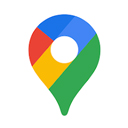
谷歌地图官方正版(Google Maps)205.26Mv25.21.01.760306150
下载
漂移乱斗破解版76.5MBv0.0.35
下载
神庙逃亡2九游版115.9MBv5.10.1
下载
内涵漫画app安卓版6.67 MBv13.0
下载
嘉恒影视app手机版18.56 MBv4.3.0
下载
桥梁构造者破解版82.9MBv1.2.2
下载
大象影视app16MBv1.0.5
下载
姬友直播破解版77.9MBv1.9.0
下载
如法网app33.49MBv17
下载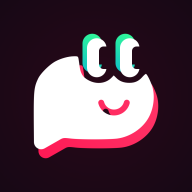
皮皮阅读app20.68MBv1.3.5
下载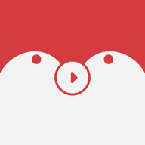
陌陌视频app无限次数版18.51 MBv4.9.3
下载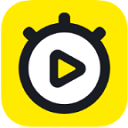
幕影手机版7.79 MBv22.20.11
下载
酷我畅听破解版55.1MBv9.0.0.0
下载
猫咪饲养日常汉化破解版31.64MBV1.3.1
下载